Mainos
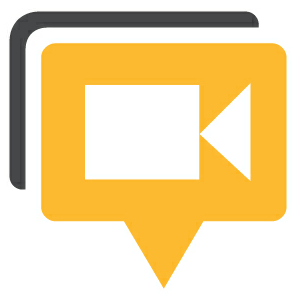 Google+ Hangouts on Googlen vastaus chat-huoneisiin. Voit viettää aikaa jopa 12 henkilön kanssa käyttämällä video-, ääni- ja tekstichattia sekä useita valinnaisia sovelluksia. Hangout on käytettävissä Android-laitteellasi Google+ -sovellus, sen löytäminen vaatii vain vähän kaivamista. Tässä artikkelissa kerrotaan, kuinka voit luoda Google Hangoutin ja liittyä siihen Android-laitteellasi.
Google+ Hangouts on Googlen vastaus chat-huoneisiin. Voit viettää aikaa jopa 12 henkilön kanssa käyttämällä video-, ääni- ja tekstichattia sekä useita valinnaisia sovelluksia. Hangout on käytettävissä Android-laitteellasi Google+ -sovellus, sen löytäminen vaatii vain vähän kaivamista. Tässä artikkelissa kerrotaan, kuinka voit luoda Google Hangoutin ja liittyä siihen Android-laitteellasi.
Etkö vielä ole Google+ -palvelun jäsen vai haluaisitko käyttää Hangoutsia tietokoneellasi? Olen kirjoittanut vastaavan artikkelin työpöydälle, joka näyttää myös kuinka liittyä Google+ -palveluun täällä: Kuinka käyttää Google+ Hangouts -palvelua ystävien tapaamiseen Kuinka käyttää Google+ Hangouts -palvelua ystävien tapaamiseenGoogle Hangouts on Google+ -palvelun keskeinen ominaisuus. Jos et vielä käytä Hangoutsia, jäät paitsi! Ehkä et ole vielä liittynyt Google+ -palveluun. No, jos sinulla on Google-tili, liity... Lue lisää
Hangoutin luominen
Kun olet ladannut ja asentanut Google+ -sovellus, käynnistä sovellus, kirjaudu sisään tilillesi, niin pääset alla näkyvälle Google+ -aloitussivulle.

Luo oma Hangout-keskustelu napsauttamalla sanansaattaja yllä näkyvä kuvake. Ennen kuin voit aloittaa Hangoutin, sinun on aloitettava keskustelu jonkun kanssa. Niiden ei tarvitse olla verkossa, ja voit aloittaa aiemmasta keskustelusta. Joten napsauta viestiluettelossasi aiempaa keskustelua tai napsauta puhekuplakuvaketta oikeassa yläkulmassa lähettääksesi uuden viestin jollekin.
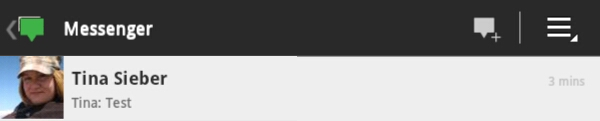
Kun olet avannut keskustelun tai lähettänyt viestin, näet kamerakuvakkeen oikeassa yläkulmassa. Nyt voit kutsua henkilön tai ihmiset, joille lähetit viestin Hangout-keskusteluun.

Voit lisätä ihmisiä ennen Hangoutin käynnistämistä napsauttamalla profiilikuvaketta oikeassa yläkulmassa ja lisäämällä piirisi tai yksittäisiä ihmisiä piireistäsi kutsuluetteloon. Täällä voit myös poistaa luettelollesi tällä hetkellä lisättyjä ihmisiä poistamalla heidän valinnan.

Kun olet valmis, palaa keskustelunäkymään, napsauta kamerakuvaketta oikeassa yläkulmassa, tarkista, ovatko asetukset kunnossa ja napsauta vihreää Hengailla -painiketta luodaksesi Hangout-keskustelun ja kutsuaksesi ystäviäsi.

Hangoutiin liittyminen
Hangoutiin liittyminen, johon sinut on kutsuttu, on paljon helpompaa. Palaa Google+ -aloitussivulle ja napsauta oikeassa yläkulmassa olevaa kuvaketta numerolla.

Käytössä Ilmoitukset Sivun oikeassa yläkulmassa olevaa päivityspainiketta on ehkä napsautettava nähdäksesi uusimmat ilmoitukset. Tarkista luettelosta, missä joku sanoo kutsuu sinut hangoutiin ja napsauta kutsua nähdäksesi tiedot.

Seuraavalla sivulla näet sinisen Liity hangoutiin -painiketta.

Napsauta sinistä painiketta, varmista, että video ja ääni ovat kunnossa, ja napsauta vihreää Hengailla yllä näkyvällä painikkeella liittyäksesi keskusteluun.
Google Hangoutin hallinta Android-laitteellasi
Kun olet liittynyt Hangout-keskusteluun, näet kanssasi olevien ihmisten verkkokamerat tai kuvakkeet keskusteluhuoneessa vasemmassa yläkulmassa. Oma videosi on oikeassa alakulmassa. Ja kuka tahansa puhuu, ottaa videollaan keskipisteen. Näet luettelon Hangoutissa olevista ihmisistä napsauttamalla oikeassa yläkulmassa olevaa pientä nuolta. Jos haluat tarkastella jonkun profiilia, mykistää hänet, kiinnittää (piilottaa) hänen videonsa tai estää hänet, napsauta hänen kuvaketta ja valitse vastaava vaihtoehto valikosta.
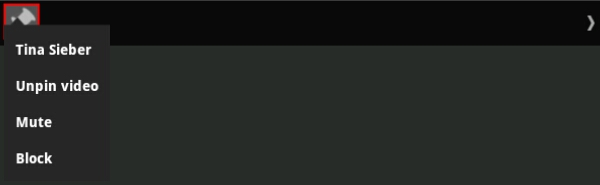
Saatat joutua pyyhkäisemään keskustelun yli tuodaksesi tai piilottaaksesi ylä- ja alavalikot. Alareunan valikon kautta voit mykistää itsesi tai kamerasi ja vaihtaa kameroiden välillä. Napsauttamalla X kirjaa sinut ulos Hangoutista.

Kun poistut Hangoutista nähdäksesi jonkun profiilin, osallistuaksesi tekstichattiin tai tehdäksesi jotain muuta Android-laitteellasi, Hangout pysyy auki ja kaikki voivat kuulla sinut. Kamerasi kuitenkin jäätyy. Voit palata Hangout-keskusteluun napsauttamalla Hangout-kuvaketta Android-valikossa, jolloin näkyviin tulee viesti Hangout käynnissä – palaa hangoutiin koskettamalla.

Johtopäätös
Hangouts on loistava tapa videokeskustelu useiden ystävien kanssa. Android-laitteesi ominaisuudet ovat hieman rajalliset, koska et voi käyttää muita työpöydällä olevia Hangout-ominaisuuksia. Lisäksi Hangoutin luominen ei ole suoraviivaista. Siitä huolimatta Hangout on yksi siisteimmistä ja helpoimmista tavoista tavata ystäviäsi digitaalisessa maailmassa.
Milloin olit viimeksi hengailla ja miten se meni?
Tina on kirjoittanut kuluttajateknologiasta yli vuosikymmenen ajan. Hän on koulutukseltaan luonnontieteiden tohtori, tutkinto Saksasta ja diplomi-insinööri Ruotsista. Hänen analyyttinen taustansa on auttanut häntä menestymään teknologiatoimittajana MakeUseOfissa, jossa hän nyt johtaa avainsanatutkimusta ja -toimintoja.


